
系统安装步骤windows10多少钱,价格揭秘与安装步骤详解
时间:2025-01-22 来源:网络 人气:
你有没有想过,给电脑换上全新的Windows 10系统,就像给它换上了时尚的新装?没错,今天就来手把手教你如何轻松完成这个任务,而且最关键的是——这事儿到底得花多少钱呢?别急,跟着我一步步来,保证你成为电脑系统安装小达人!
一、准备工作:装备齐全,心中有数

在开始之前,咱们得先准备好一些必需品。首先,你得有个U盘,容量至少得有8GB,这可是咱们安装Windows 10的“钥匙”。你得去微软官网下载Windows 10的ISO镜像文件,这可是安装系统的“灵魂”。至于费用嘛,微软官网提供的Windows 10镜像文件是免费的,但如果你需要官方的安装盘,那可能就得花个几十块钱了。
二、制作启动U盘:打造你的“电脑医生”

1. 下载 Rufus 软件:这个软件可是制作启动U盘的神器,简单易用。你可以在网上搜索“Rufus”下载,完全免费哦!
2. 插入U盘:将你的U盘插入电脑,确保它没有被格式化,否则里面的数据可就没了。
3. 运行 Rufus:打开下载好的 Rufus 软件,选择你的U盘作为设备。
4. 选择ISO文件:点击“选择”按钮,找到你下载的Windows 10 ISO文件。
5. 开始制作:一切设置完毕后,点击“开始”按钮,Rufus 会开始将Windows 10镜像文件写入U盘。这个过程可能需要几分钟,耐心等待就好。
三、进入BIOS设置:让U盘成为启动首选
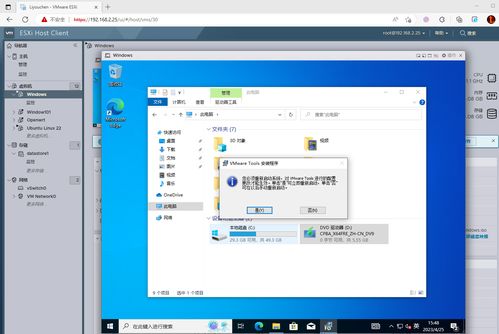
1. 重启电脑:制作好启动U盘后,重启你的电脑。
2. 进入BIOS:在开机过程中,按下特定的键进入BIOS设置。常见的键有F2、F10、DEL等,具体看你的电脑品牌。
3. 设置启动项:在BIOS中找到“Boot”选项,将U盘设置为第一启动项。
4. 保存并退出:设置完成后,保存修改并退出BIOS。
四、安装Windows 10:开启你的新系统之旅
1. 启动U盘:电脑重启后,它会从U盘启动,进入Windows 10安装界面。
2. 选择语言和区域:根据你的需求选择语言、时间和货币格式、键盘和输入方法。
3. 选择安装类型:这里有两种选择,一种是升级安装,另一种是全新安装。如果你想要保留原有数据,可以选择升级安装;如果想要从头开始,就选择全新安装。
4. 开始安装:点击“现在安装”按钮,Windows 10开始安装。
5. 等待安装完成:这个过程可能需要一段时间,耐心等待就好。
五、系统安装费用:一分钱一分货
说到费用,其实Windows 10的安装费用并不高。如果你只是想安装系统,那么从微软官网下载ISO文件是免费的。但如果你需要官方的安装盘,那么可能就得花个几十块钱了。不过,这可是官方认证的,质量和安全性都有保障。
:
通过以上步骤,你就可以轻松地将Windows 10系统安装到你的电脑上了。虽然这个过程可能需要一些耐心,但相信我,一旦完成,你会觉得一切都是值得的。而且,安装Windows 10的费用并不高,完全在可接受范围内。快来试试吧,让你的电脑焕然一新!
相关推荐
教程资讯
教程资讯排行













